Konverter, rediger og komprimer videoer/lyder i 1000+ formater med høj kvalitet.
Sådan konverteres Windows Media til MP4 for kompatibilitet
Mange brugere kan have behov for at konvertere Windows Media til MP4 for større kompatibilitet, når de ser videoer på Windows. Dette skyldes, at videoformaterne -WMV, der bruges af Windows Media, ofte har begrænset kompatibilitet. Konvertering af Windows Media til MP4 kan sikre jævnere afspilning, lettere deling og bredere kompatibilitet. Denne guide vil udforske nogle pålidelige muligheder og detaljerede trin for dig.
Vejledningsliste
Hvorfor konvertere WMV-filer fra Windows Media til MP4-format? Den mest kraftfulde Windows Media til MP4 Converter VLC: En medieafspiller til konvertering fra WMV til MP4 FFmpeg: En Windows Media til MP4-konverter, der bruger kode FreeConvert: En online Windows Media til MP4 ConverterHvorfor konvertere WMV-filer fra Windows Media til MP4-format?
Generelt er det format, der understøttes på Windows Media, normalt WMV (Windows Media Video), som hovedsageligt er optimeret til Windows Media Player og fungerer bedst i Windows-økosystemet. Selvom det giver god komprimering og kvalitet, mangler det bred kompatibilitet med ikke-Windows-enheder, mobile platforme og mange moderne videoafspillere.
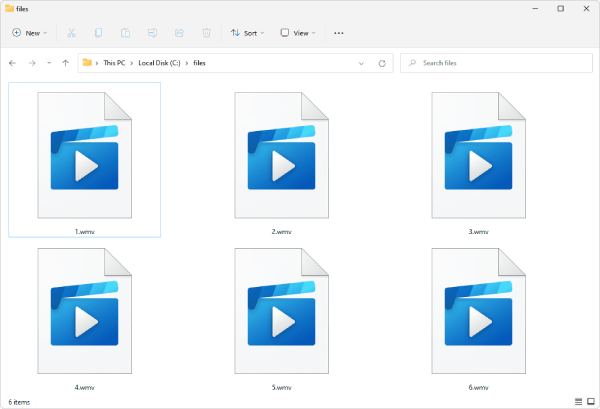
På den anden side er MP4 et af de mest alsidige og universelt understøttede videoformater. Det kan køre problemfrit på Windows, macOS, Android, iOS og populære medieplatforme som YouTube og Facebook. MP4 bruger også H.264 og H.265 codecs, som kan udføre bedre komprimering og opretholde høj videokvalitet med mindre filstørrelser.
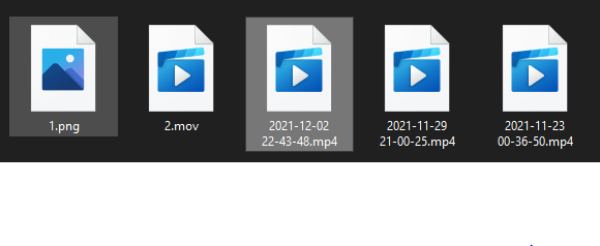
Ved at konvertere Windows Media til MP4 kan du sikre større kompatibilitet, lettere deling og en mere jævn afspilningsoplevelse på en bredere vifte af enheder og platforme. Uanset om det er til professionel brug, indholdsdeling eller personlig bekvemmelighed, er MP4 det første valg for de fleste brugere.
Den mest kraftfulde Windows Media til MP4 Converter
Når det kommer til at konvertere Windows Media-filer til MP4 effektivt og uden kvalitetstab, 4Easysoft Total Video Converter skiller sig ud som et pålideligt og kraftfuldt værktøj. Designet til både begyndere og avancerede brugere, softwaren understøtter en bred vifte af videoformater, herunder WMV, MP4, AVI, MOV og mere, hvilket sikrer problemfri kompatibilitet på tværs af forskellige enheder og platforme. Dens højhastighedskonverteringsteknologi, der hurtigt kan behandle store filer uden at gå på kompromis med video- eller lydkvaliteten. Det er det perfekte valg at konvertere WMV-filer til MP4.


Ultra hardware giver dig mulighed for at konvertere WMV til MP4 på mindre end et sekund.
Rediger for at tilføje den specielle effekt, du ønsker på originale Windows Media-filer.
Giver dig mulighed for at øge både billed- og lydkvaliteten, mens du konverterer.
Giv højkvalitets og små MP4-filer konverteret til nem deling.
100% Sikker
100% Sikker
Trin 1Start 4Easysoft Total Video Converter, og klik på knappen "Tilføj filer" for at importere Windows Media-videoerne.

Trin 2Klik på knappen "Konverter alle til" og klik på knappen "MP4" for at sikre, at WMV-filerne konverteres til MP4-filer.
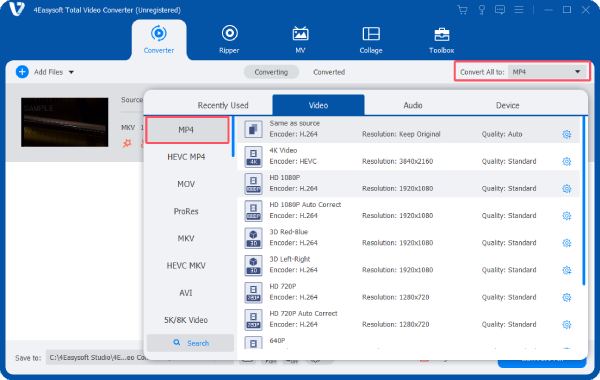
Trin 3Til sidst skal du klikke på knappen "Konverter alle" for at konvertere Windows Media til MP4-format.
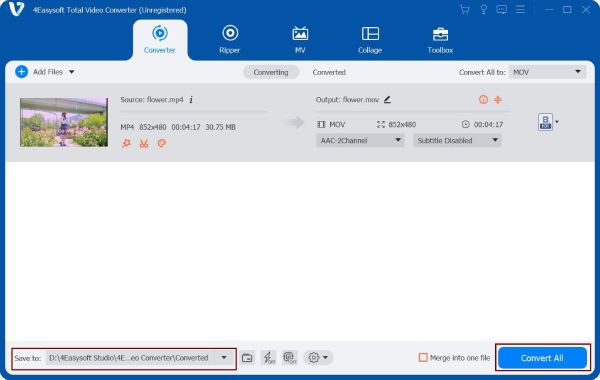
VLC: En medieafspiller til konvertering fra WMV til MP4
Selvom VLC medieafspiller er bedre kendt for en Alternativ til Windows Media Player, som et gratis open source-værktøj, er det lige så i stand til at håndtere næsten alle video- og lydformater, inklusive understøttelse af konvertering af Windows Media-video til MP4. Konverteringsprocessen i VLC er enkel, samtidig med at den sikrer anstændig konverteringskvalitet og understøtter brugerdefinerede muligheder såsom opløsningsjustering, codec-valg og bitratejustering for større kontrol over outputfilen.
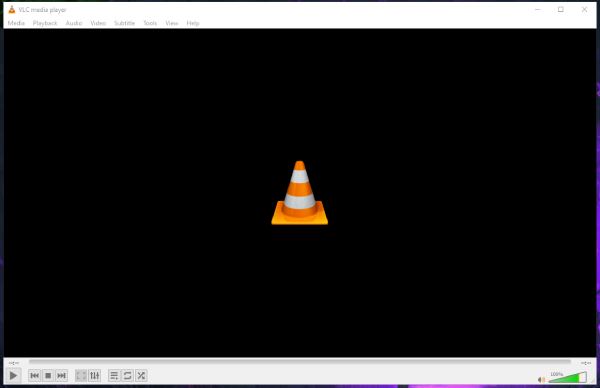
Mens VLC medieafspiller er et praktisk værktøj til lejlighedsvise filkonverteringer, har den nogle begrænsninger. Konvertering som en ekstra funktion er muligvis ikke så god, som den kunne være. For eksempel kan VLC-medieafspillerens konverteringshastigheder være lidt langsomme, og den mangler avancerede batchbehandlings- eller redigeringsfunktioner. VLC medieafspiller er dog stadig et godt valg for brugere, der leder efter en gratis og pålidelig Windows Media til MP4 konverteringsløsning. Du kan følge nedenstående trin for at opnå dette job:
Trin 1Start VLC media player og klik på knappen "Media". Vælg og klik på knappen "Konverter/Gem...".
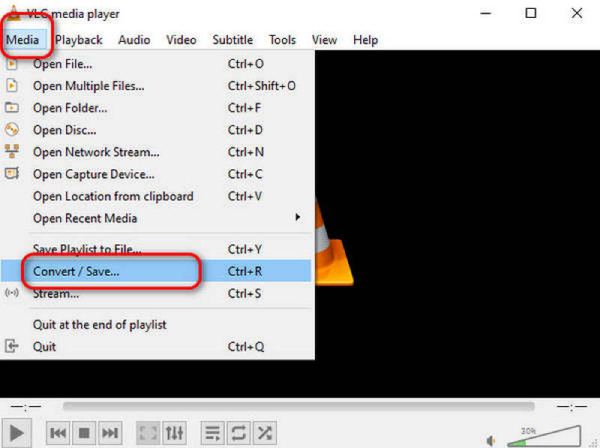
Trin 2Klik på knappen "Tilføj..." og importer dine WMV-filer. Klik på "Konverter/Gem" i bunden, og klik på knappen "Konverter".
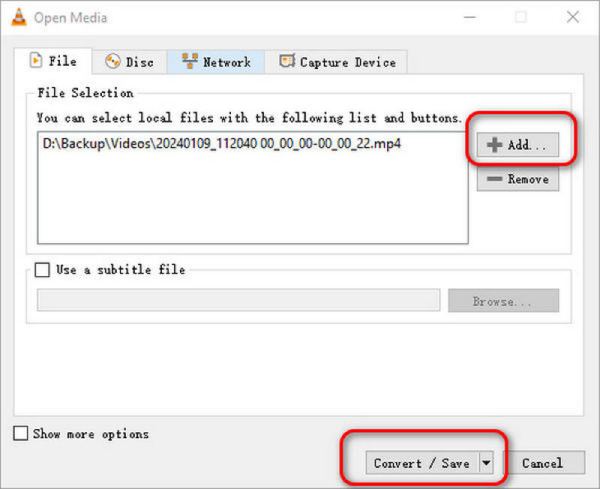
Trin 3Klik på knappen "Video-H.264+MP3(MP4)" fra fanen "Profil". Til sidst skal du klikke på knappen "Start" for at konvertere Windows Media til MP4.
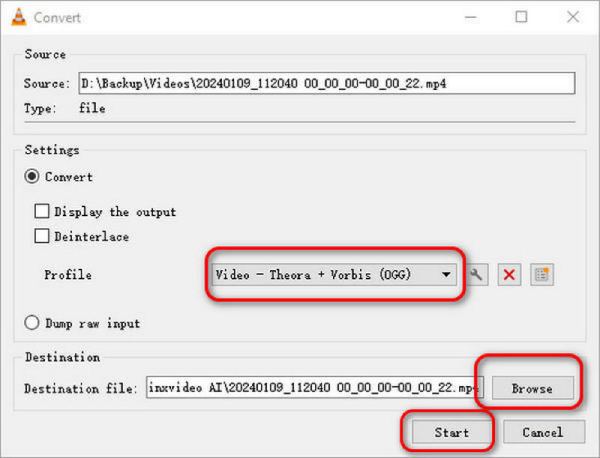
FFmpeg: En Windows Media til MP4-konverter, der bruger kode
FFmpeg er en kraftfuld open source multimedieramme, der er meget brugt til video- og lydbehandling, herunder konvertering af Windows Media til MP4. I modsætning til traditionelle grafiske værktøjer, fungerer FFmpeg primært gennem kommandolinjeinstruktioner, hvilket gør det meget alsidigt og kan tilpasses til avancerede brugere. Med FFmpeg kan du finjustere næsten alle aspekter af konverteringsprocessen, inklusive codec-indstillinger, bitrate, opløsning og lydkonfiguration.
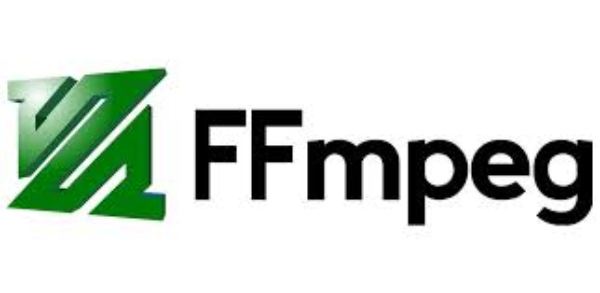
Det største problem, brugere står over for med FFmpeg, er imidlertid dens stejle indlæringskurve, hvilket betyder, at det er meget svært for begyndere, der ikke er fortrolige med kommandolinjegrænsefladen, at bruge FFmpeg som en konverter til at konvertere Windows Media til MP4. Du skal kende de specifikke kommandoer til opgaver som at konvertere Windows Media-filer til MP4, hvilket kan kræve noget research eller referencedokumentation. Denne metode anbefales ikke for at forhindre ulykker forårsaget af forkert betjening.
FreeConvert: En online Windows Media til MP4 Converter
Hvis du leder efter et onlineværktøj til at hjælpe dig med at konvertere Windows Media til MP4, kan FreeConvert være et godt valg. Som en brugervenlig online WMV konverter, FreeConvert muliggør hurtig og nem videokonvertering, herunder konvertering af Windows Media til MP4. Som en webbaseret platform eliminerer FreeConvert behovet for softwareinstallation, hvilket gør den ideel til brugere, der har brug for en enkel, når som helst og hvor som helst løsning. Værktøjet understøtter træk-og-slip-upload, så du kan uploade WMV-filer direkte og konvertere dem til MP4.
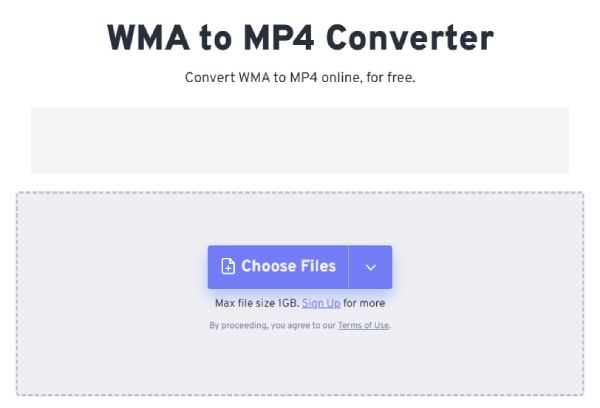
Alligevel, som et onlineværktøj, er FreeConverts funktioner og processorkraft ret begrænset. Den mest åbenlyse fejl er, at dens filupload har en filstørrelsesgrænse. Samtidig afhænger konverteringshastigheden af internetbåndbredden, hvilket kan forårsage forsinkelser for større filer. Ydermere, hvis du ønsker at udføre nogle grundlæggende redigeringsoperationer under processen med at konvertere Windows Media til MP4, så kan du blive skuffet, da FreeConvert ikke leverer lignende funktioner.
Konklusion
Kort sagt kan konvertering af Windows Media til MP4 sikre bedre kompatibilitet, jævnere afspilning og lettere deling på forskellige enheder og platforme. Forskellige værktøjer har deres egne fordele for forskellige brugere. For begyndere er både enkel betjening og kraftfulde funktioner uden tvivl den mest ideelle kombination. Derfor, hvis du har brug for det, kan du downloade og prøve 4Easysoft Total Video Converter gratis at konvertere Windows Media til MP4 nu.
100% Sikker
100% Sikker


